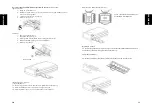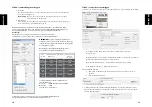8
PORTUGUÊS
DO
B
R
A
S
IL
Plug-in do scanner TWAIN Guia de Instalação para Adobe Photoshop Elements 9
O plug-in do scanner TWAIN não é mais instalado com o Photoshop Elements 9.
Para ser apto a importar o dispositivo de scanner através do Adobe Photoshop elements,
favor siga as instruções abaixo depois de instalar o Adobe Photoshop Elements 9 para
descobrir onde e quando instalar o componente TWAIN que foi previamente instalado com
o aplicativo para versões anteriores ao Photoshop Elements 9.
Importante: Não remova plug-ins das versões antigas do Photoshop Elements na pasta
Photoshop Elements 9 > Plug-Ins, ou configure a pasta Photoshop Elements 8 (ou anterior) >
Plug-In como a
Additional Plug-Ins Folder
(Pasta de Plug-Ins Adicionais) em
Preferences
(Preferências).
Encontre informações completas no website oficial da Adobe:
http://kb2.adobe.com/cps/849/cpsid_84933.html
Macintosh:
Para instalar o plug-in de legado TWAIN para Macintosh, copie a pasta do plugin TWAIN de:
//Applications/Adobe Photoshop Elements 9/Optional
Plug-Ins
Plug-Ins/ImportModules/
Para: //Applications/Adobe Photoshop Elements 9/Locales/<locale>/Plug-Ins/
Windows
Para instalar o plug-in de legado TWAIN para Windows, copie twain_32.8ba de:
C:\Arquivos de Programas\Adobe\Photoshop Elements 9\Optional Plug-Ins\Import-Export\
Para: C:\
Program Files (
Arquivos de Programas)\Adobe\Photoshop Elements
9\Locales\<locale>\Plug-Ins\ Import-Export\
Windows 64-bits
O Photoshop Elements 9 é um aplicativo de 32-bits. Ao instalar em uma versão de 64-bits do
Windows o caminho é um pouco modificado.
Para instalar o plug-in de legado TWAIN para Windows, copie twain_32.8ba de:
C:\Arquivos de Programas (x86)\Adobe\Photoshop Elements 9\Optional
Plug-Ins\Import-Export\
Para: C:\Arquivos de Programas (x86)\Adobe\Photoshop Elements
9\Locales\<locale>\Plug-Ins\Import-Export\
9
PORTUGUÊS
DO
B
R
A
S
IL
Instalando o Hardware
a. Conecte o scanner de slide à uma fonte de energia.
1. Localize o interruptor de energia na lateral esquerda inferior do scanner.
Certifique-se de que o scanner esteja DESLIGADO.
Desligado
Ligado
2. Plugue o adaptador AC em uma fonte de energia AC PRIMEIRAMENTE
antes de plugá-lo no scanner.
3. Conecte o cabo USB ao computador utilizando a extremidade padrão do
adaptador USB. Conecte a extremidade do adaptador USB do cabo no
painel traseiro do scanner.
Atributos adicionais
CrystalScan 7200
1. Tampa.
2. Suporte de Slides
3. Encaixe de Filme
4. Transferência com Um
Botão
5. Libere a Chave
6. Janela de Visualização
1. Entrada DC
2. Porta USB
3. Botão Ligar
ProScan 7200
1. Scanner
2. Suporte de slides
3. Suporte de Filme
4. Transferência com Um Botão
5. Traseira da unidade
6. Janela de Visualização